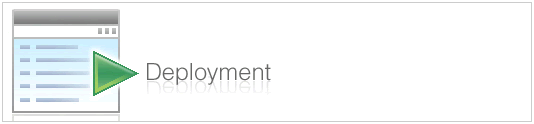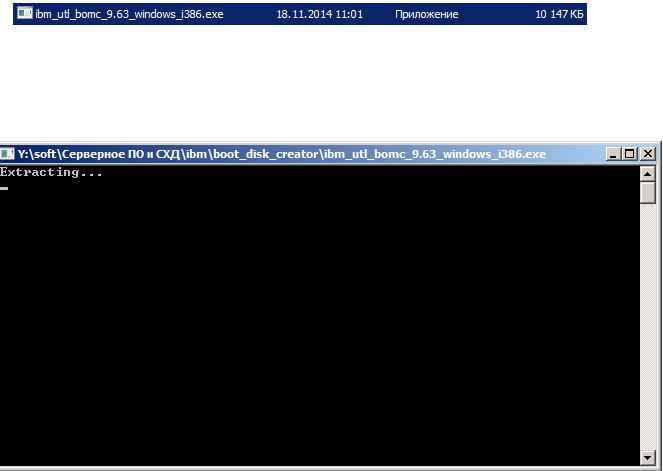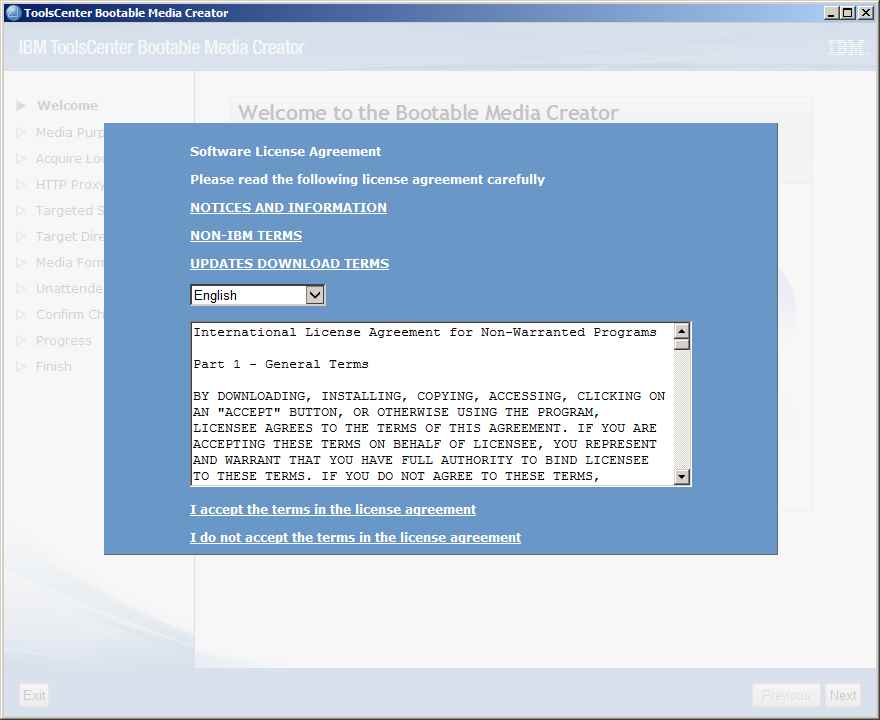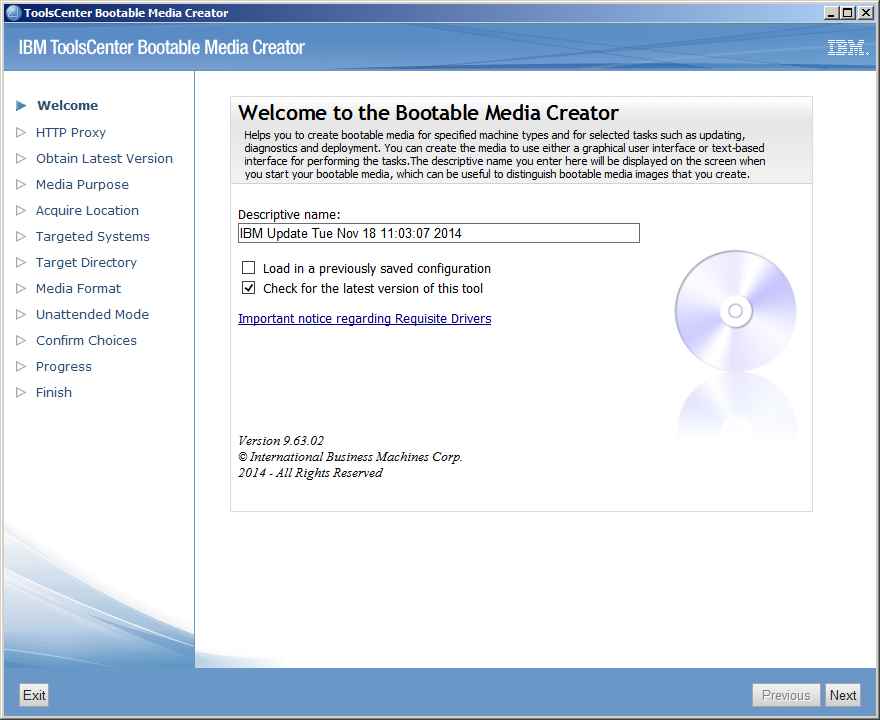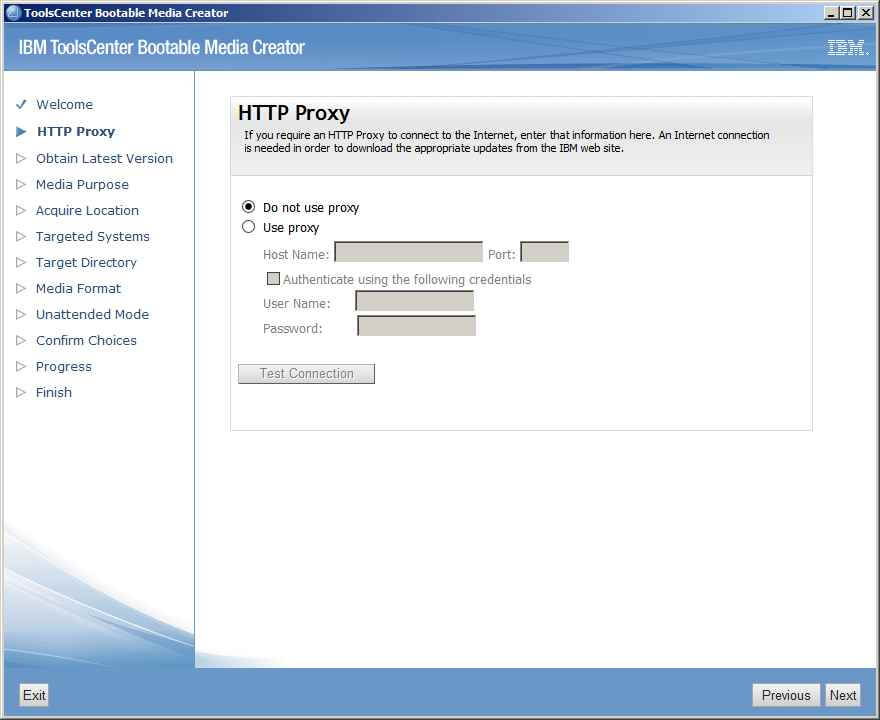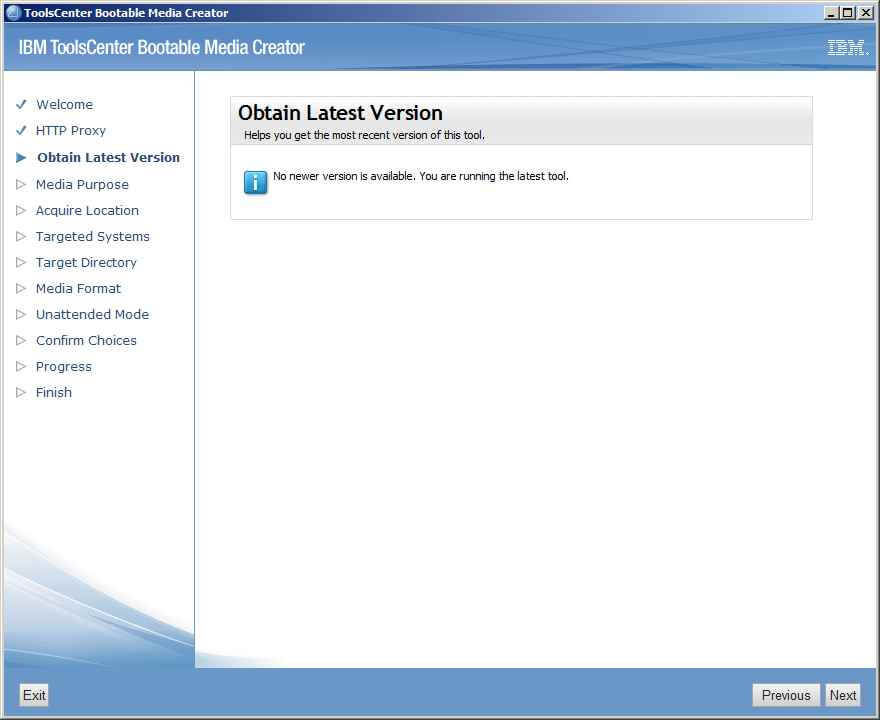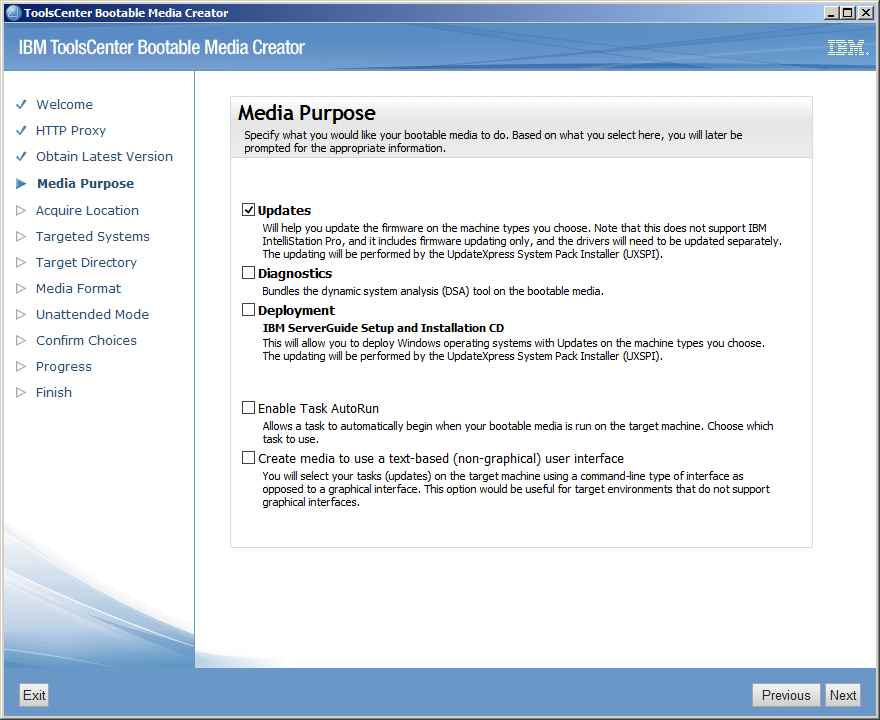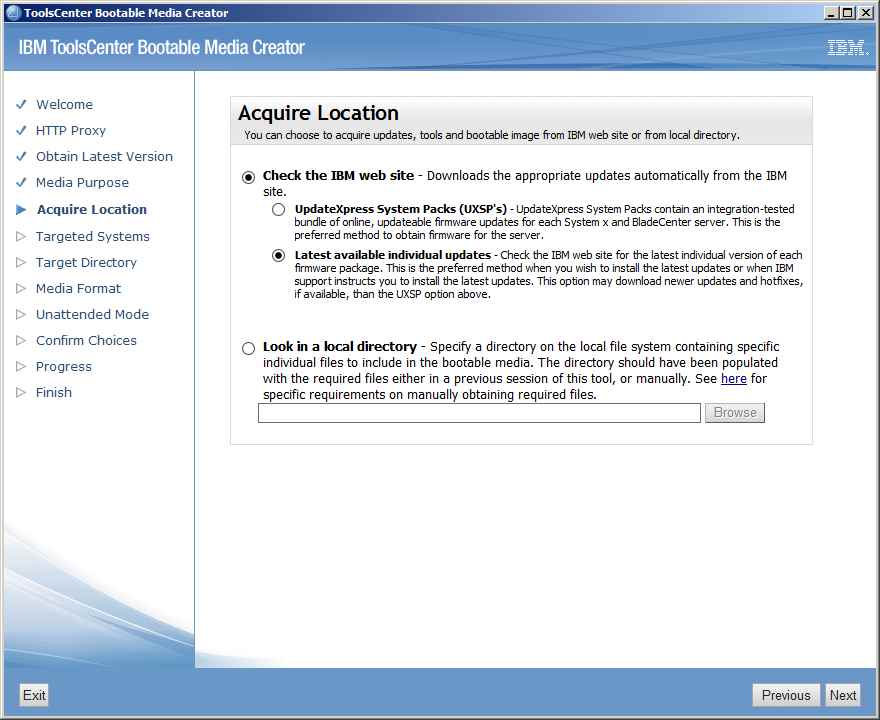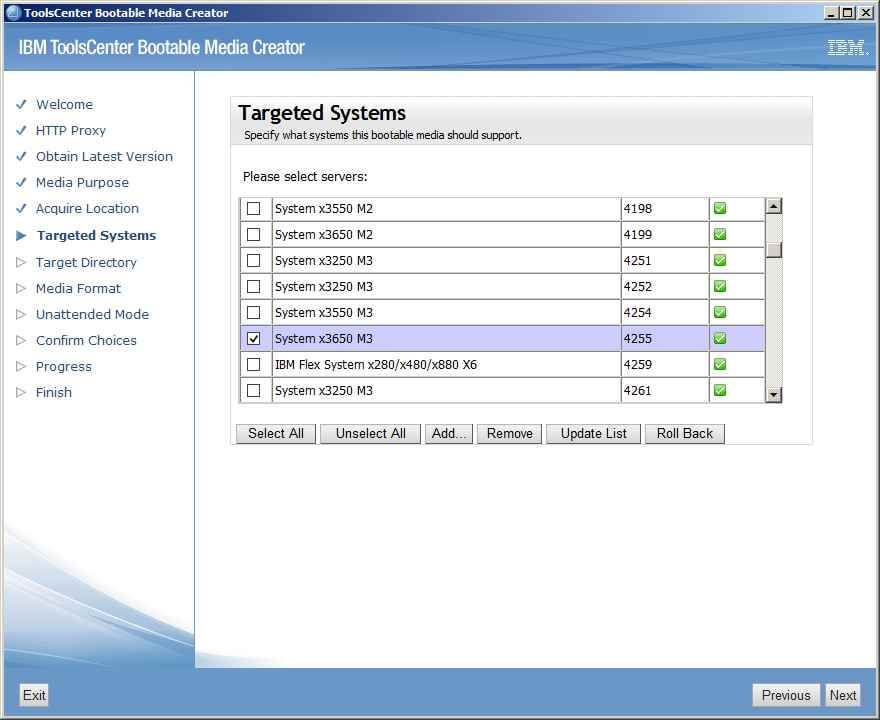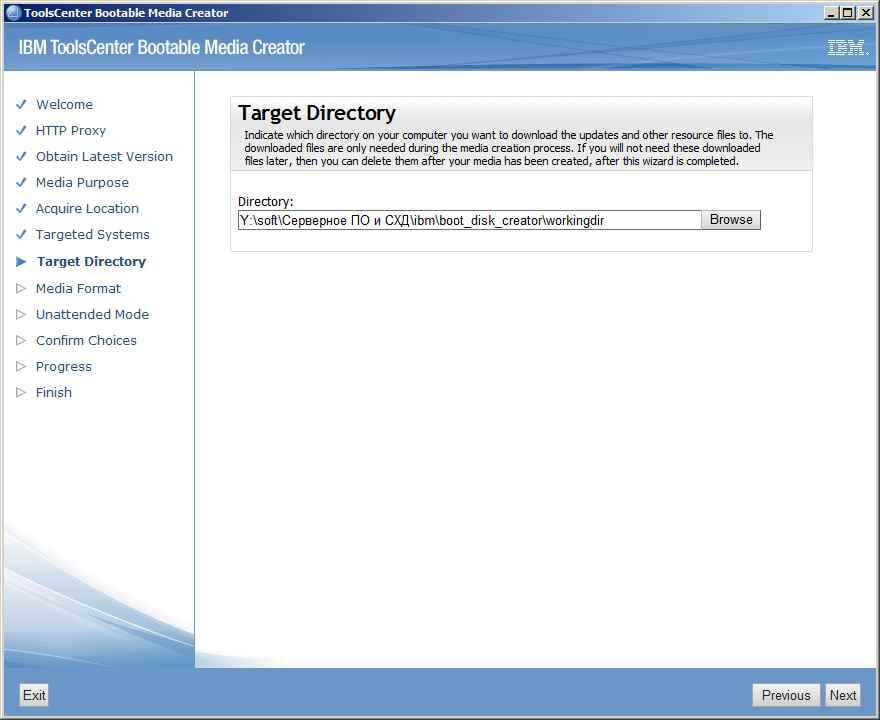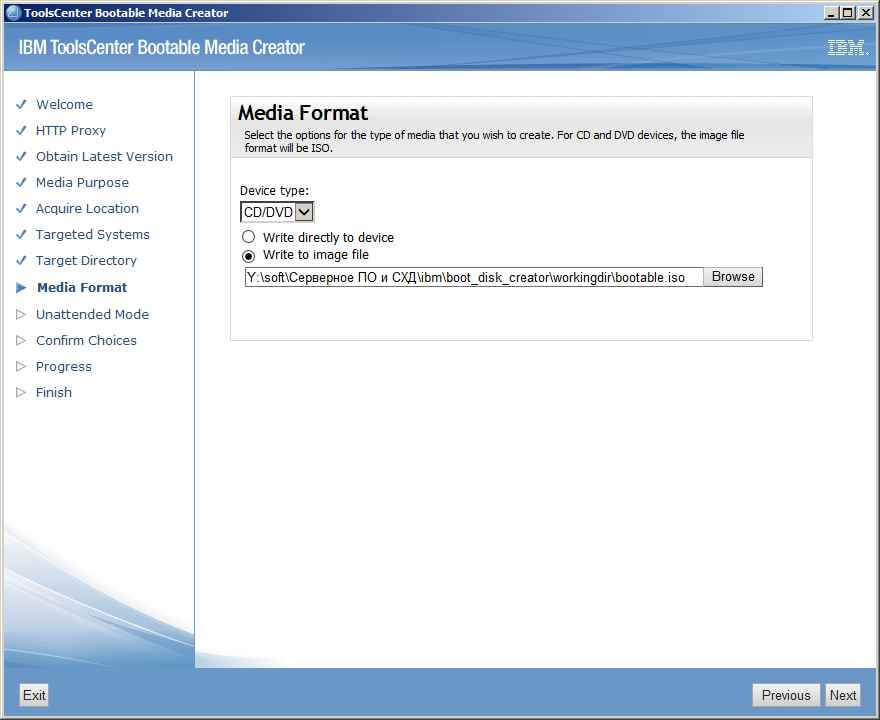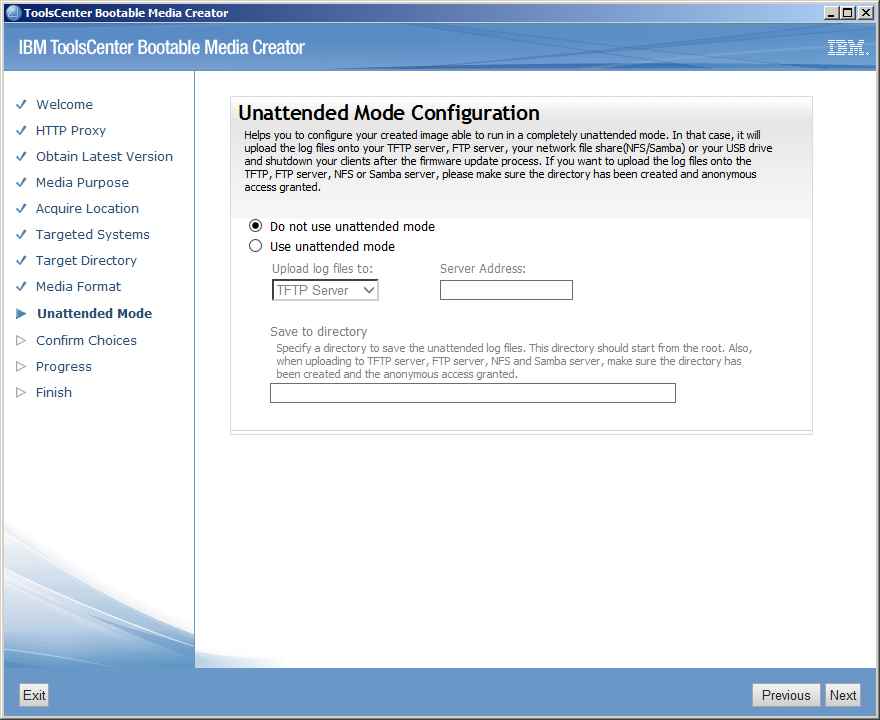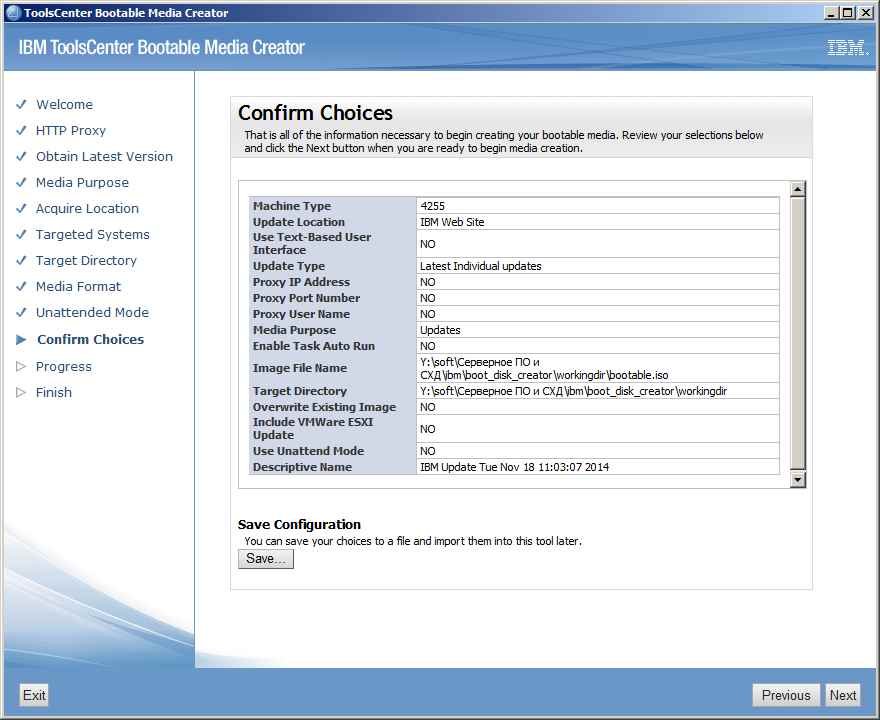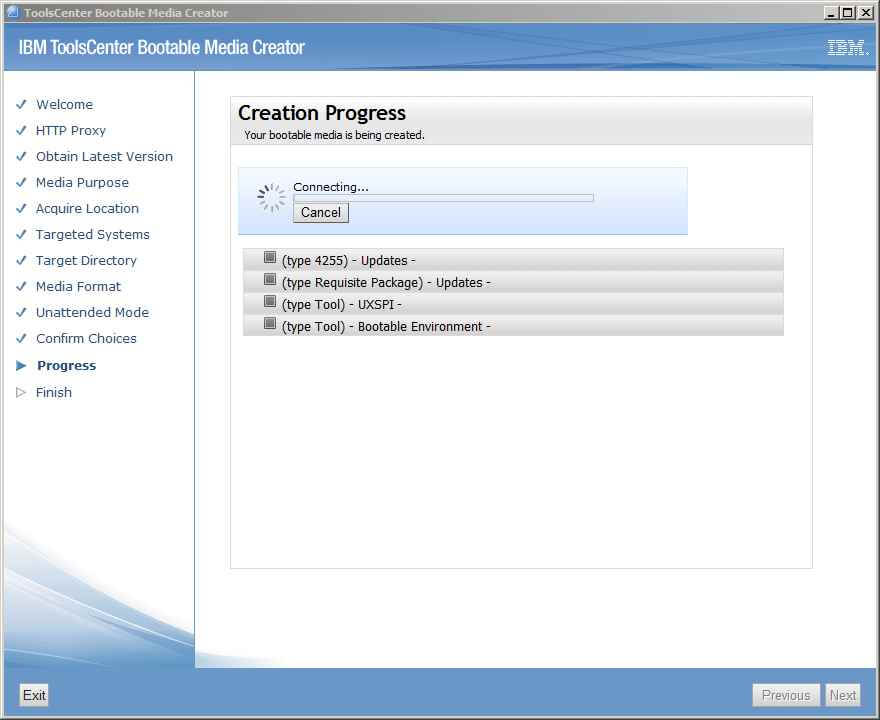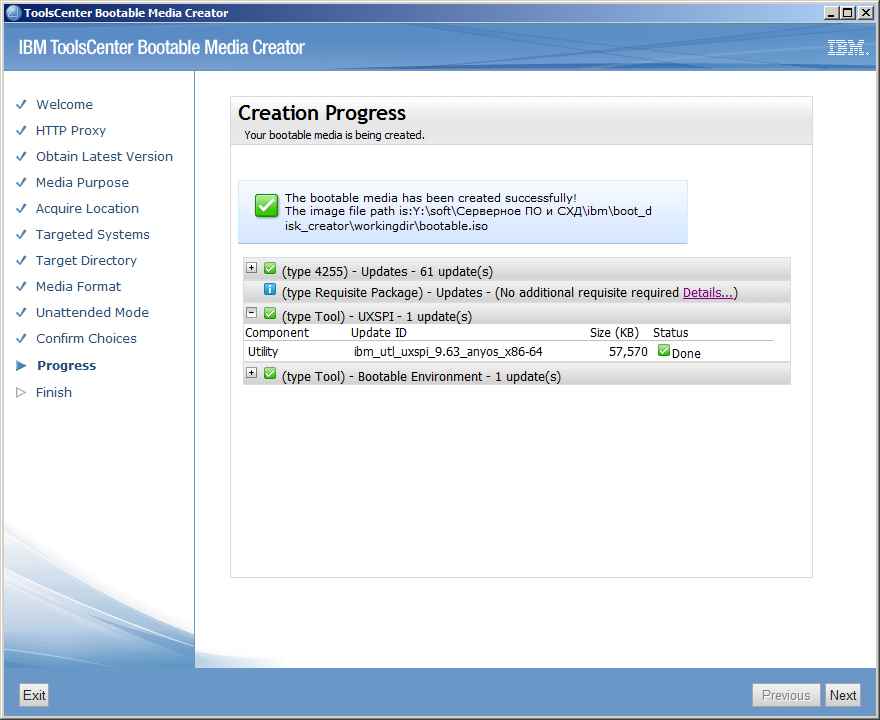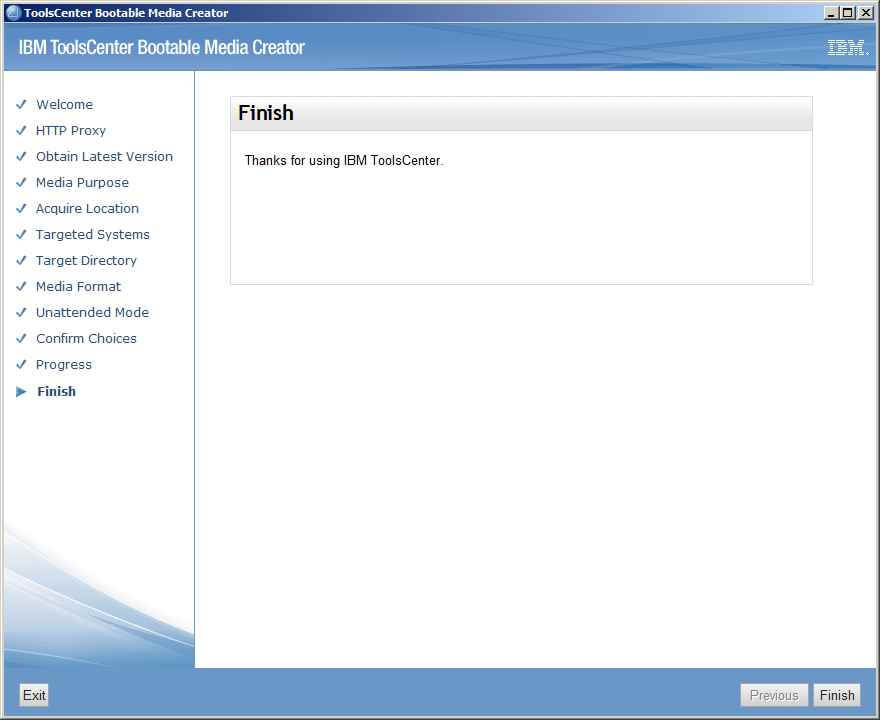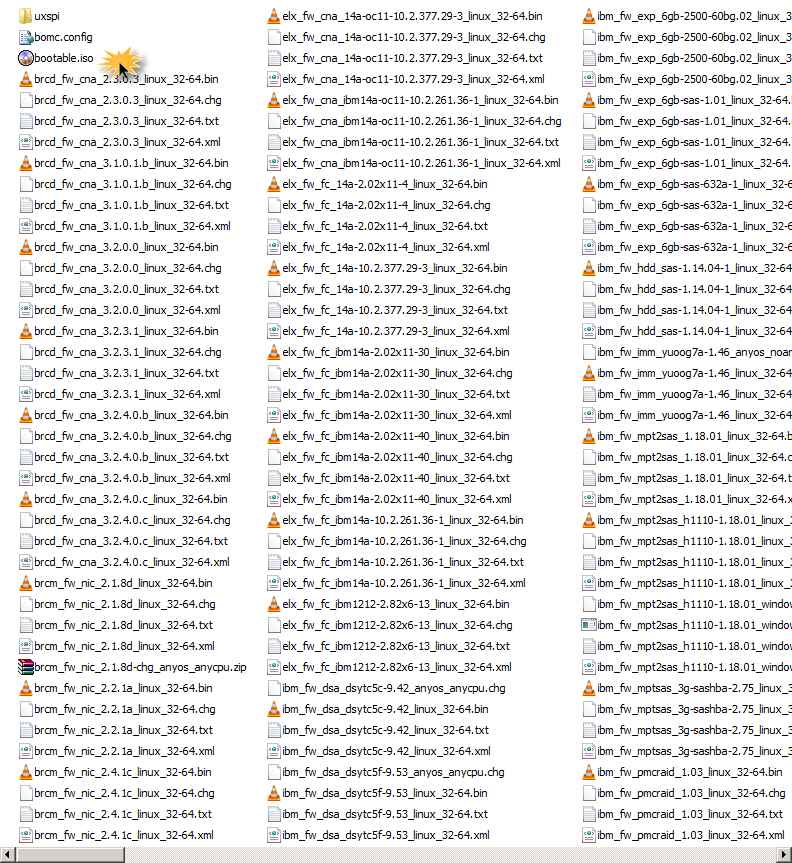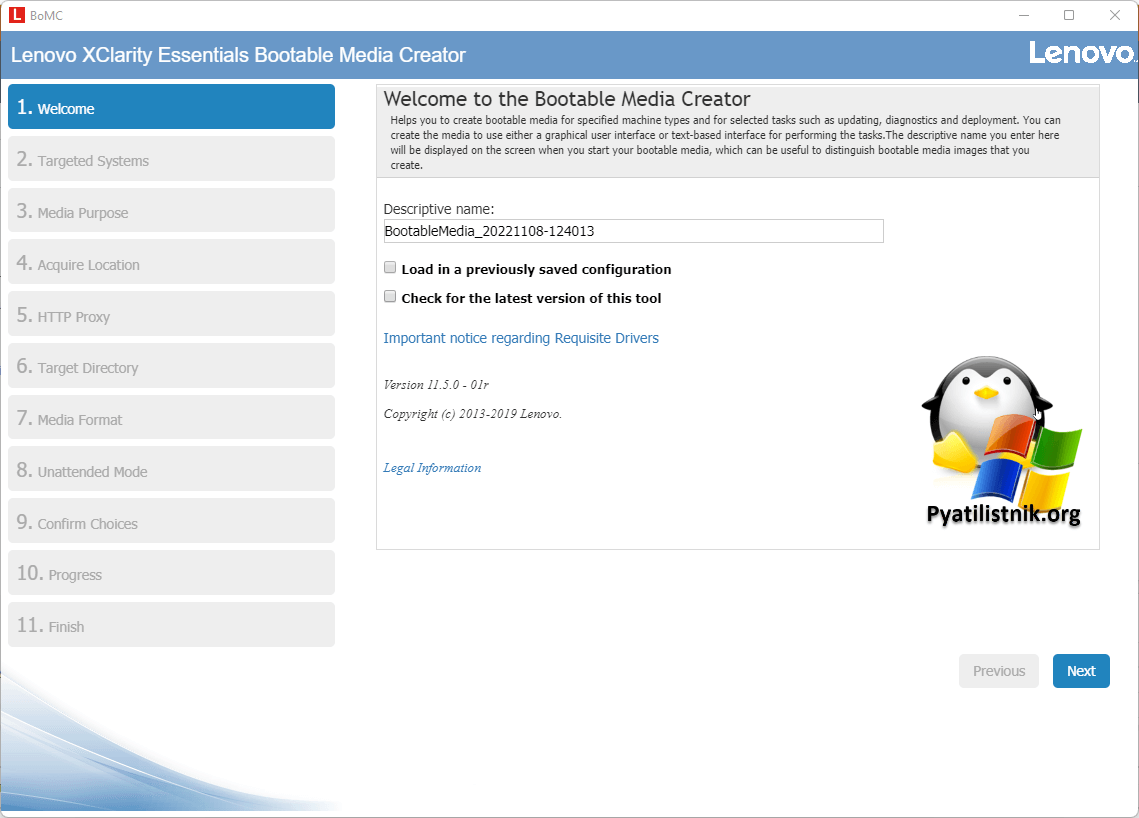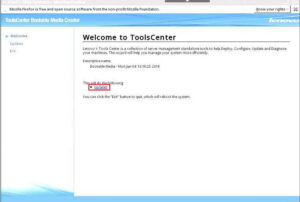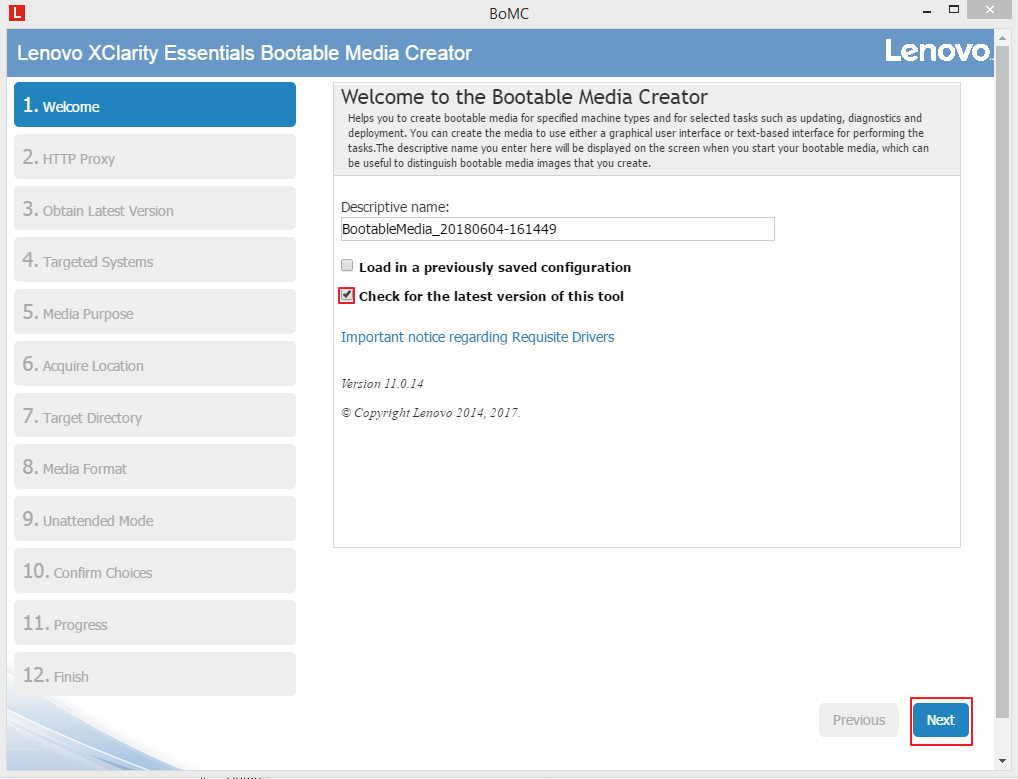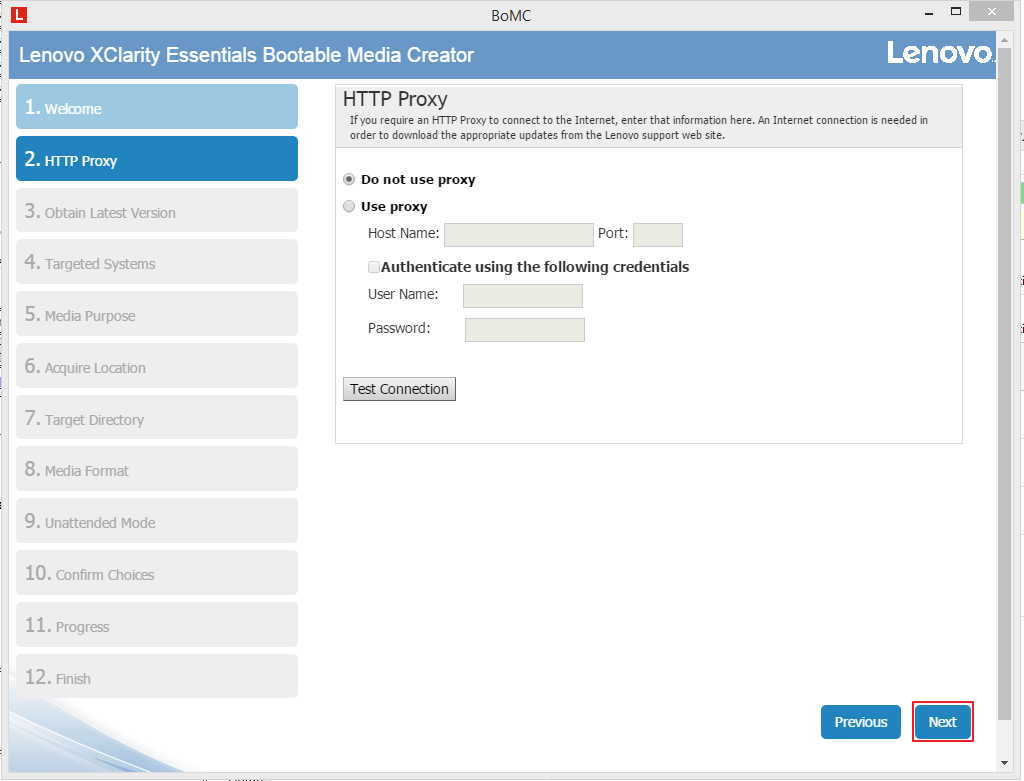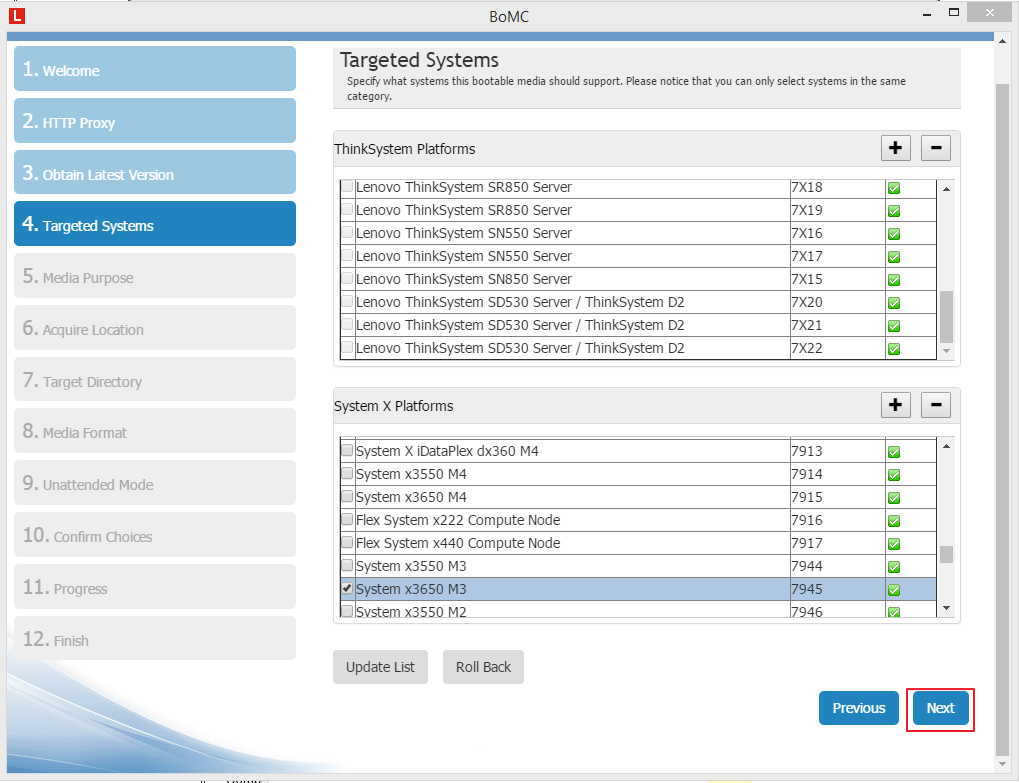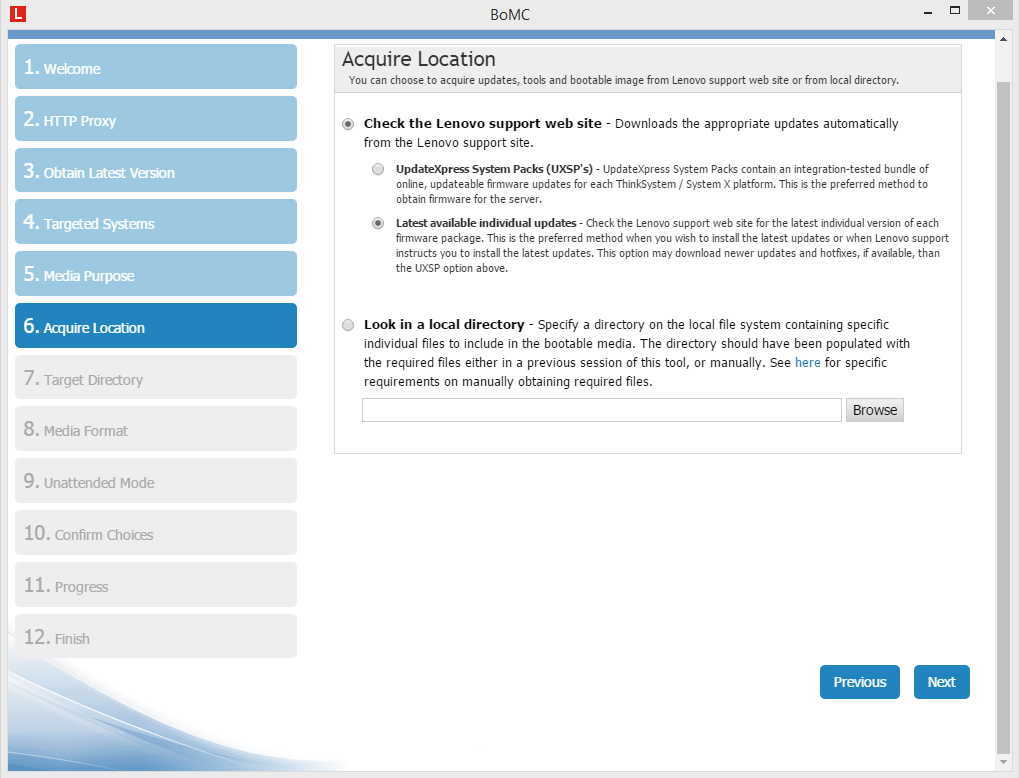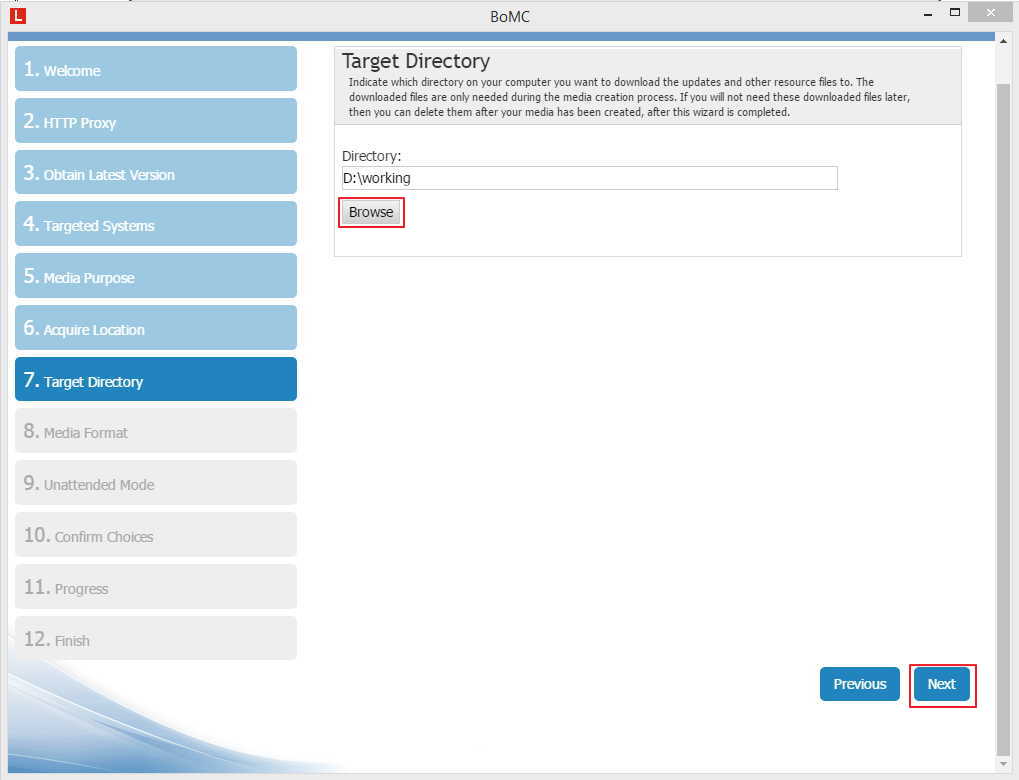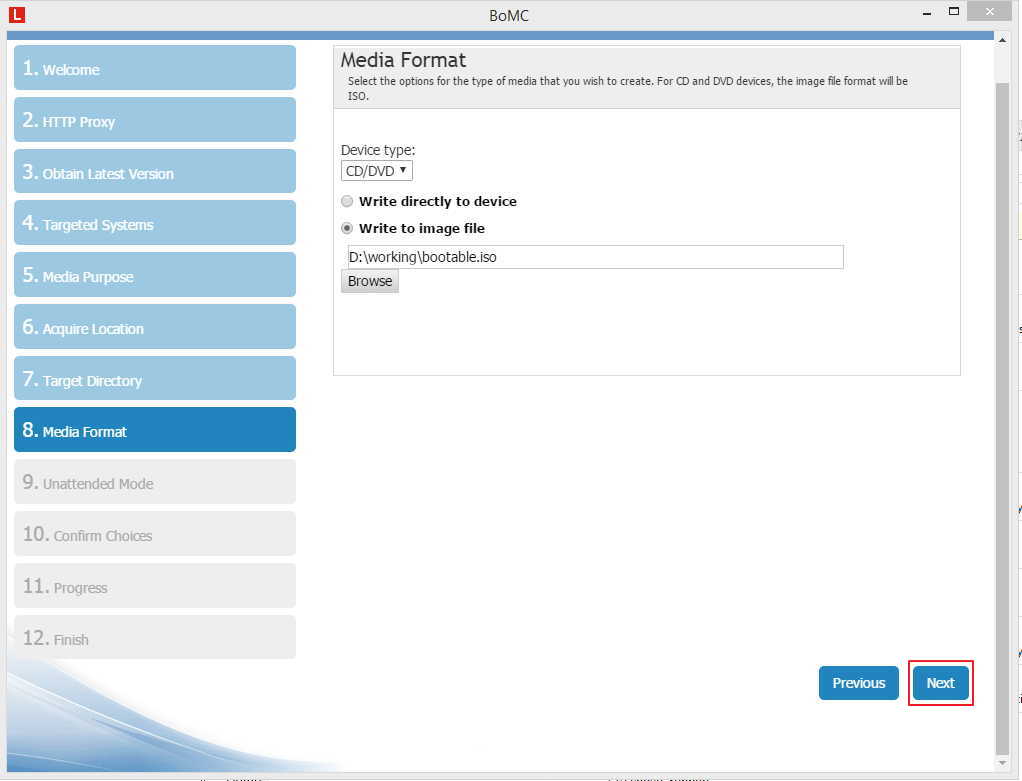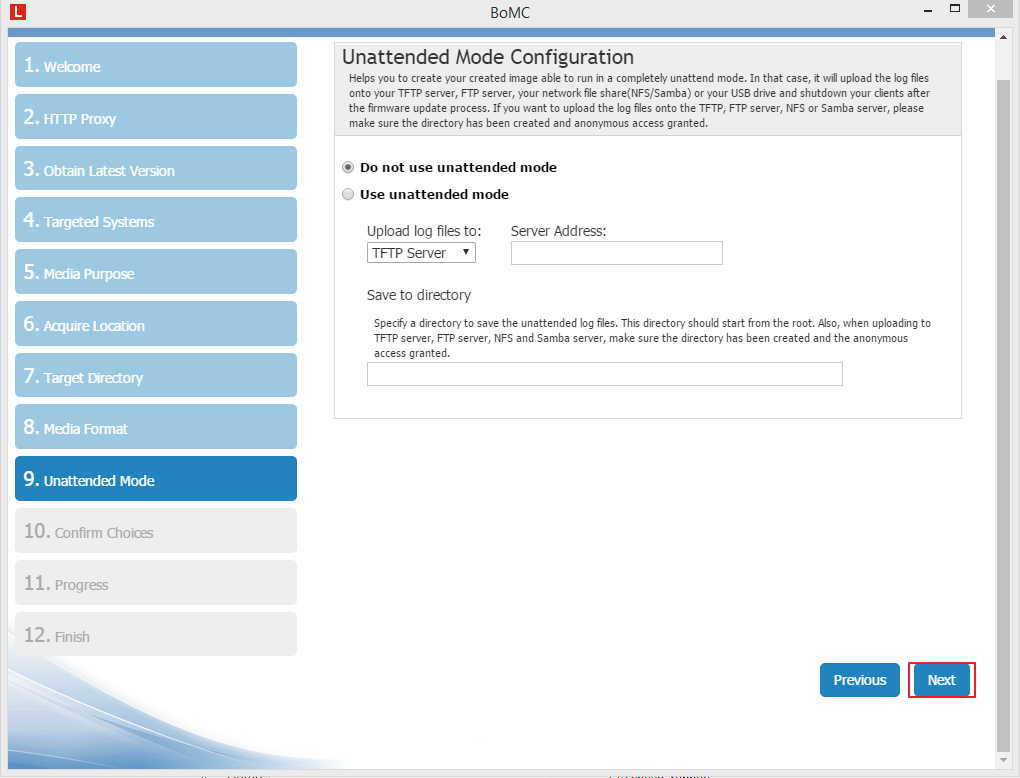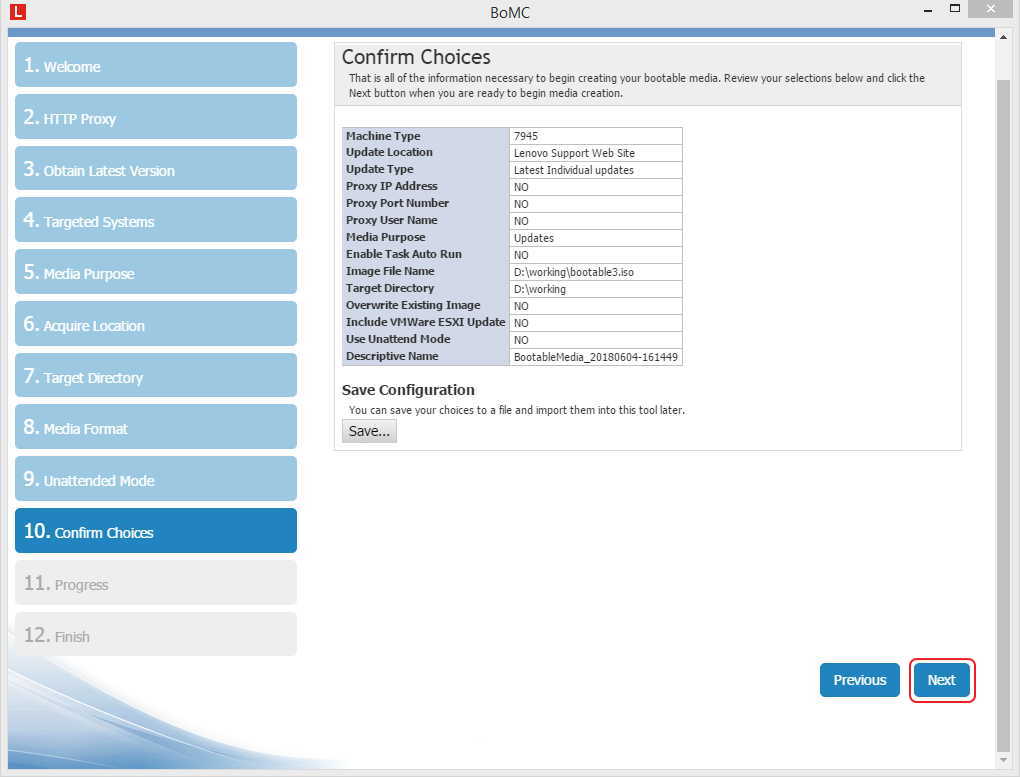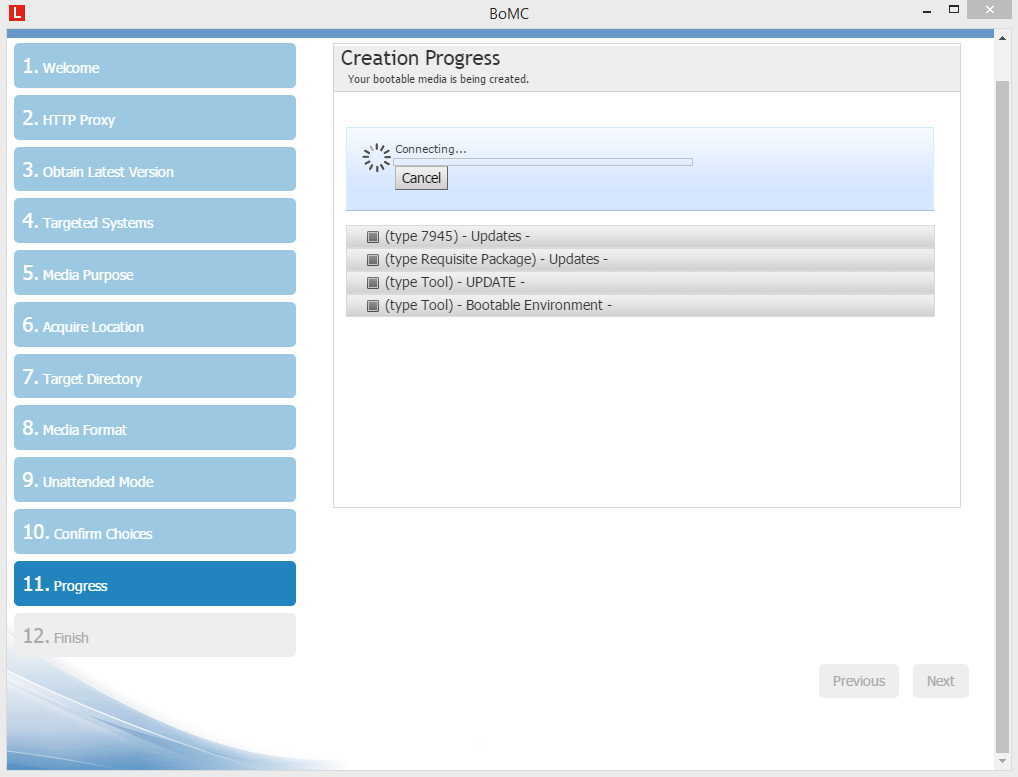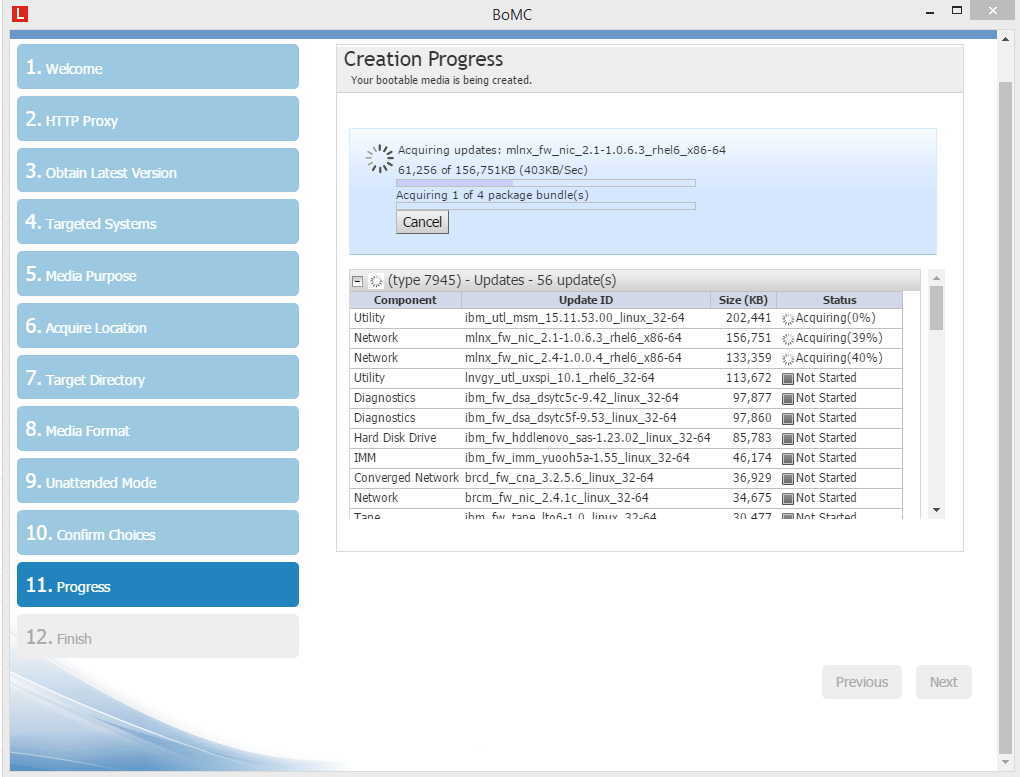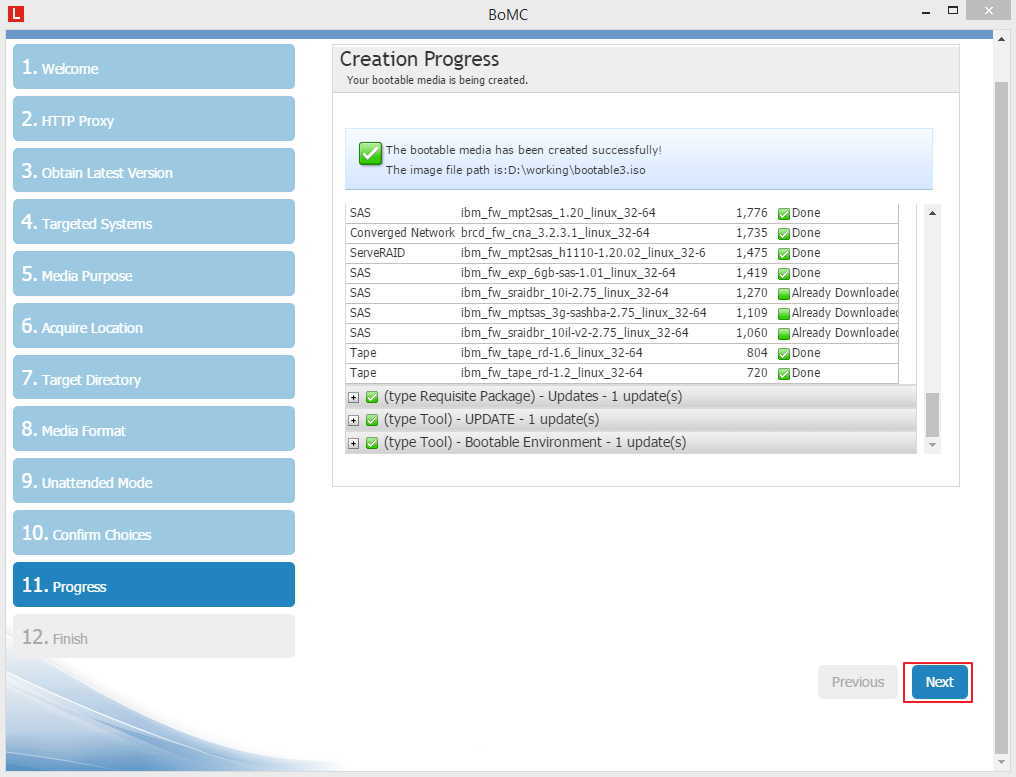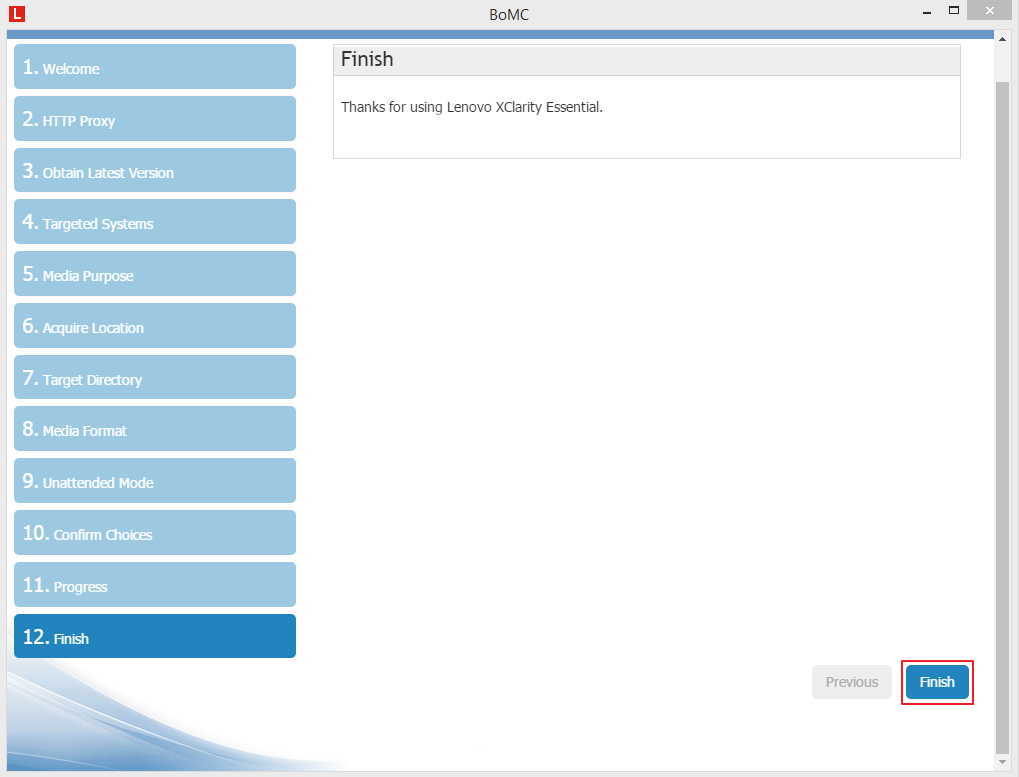Troubleshooting
Problem
ToolsCenter Bootable Media Center matrix
Resolving The Problem
Overview
You can use IBM ToolsCenter Bootable Media Creator to create bootable media that is suitable for applying firmware updates, running preboot diagnostics, and deploying Microsoft Windows operating systems on supported systems.
IBM System x and BladeCenter tools each have their own bootable CD. Using IBM ToolsCenter Bootable Media Creator, you can create a single bootable image on supported media (such as CD, DVD, ISO image, USB flash drive, or set of PXE files) that bundles multiple IBM System x and BladeCenter tools and updates from UpdateXpress System Packs, which contain Windows and Linux firmware and device driver updates. You can also create an IBM ServerGuide Setup and Installation CD for deploying Windows operating systems and updates on supported systems.
Licenses
- View the ToolsCenter licenses
Online help
- Installation and User’s Guide
- How to use Bootable Media Creator
Download Bootable Media Creator (BoMC) v9.64
Note: Select the operating system you have installed from the table, below, to download the appropriate version of Bootable Media Creator for your system.
- SUSE Linux Enterprise Server (SLES)
- Red Hat Enterprise Linux (RHEL)
Note: If you are looking for BoMC for new Lenovo Products, please refer to the following link:
- http://www.ibm.com/support/entry/portal/docdisplay?lndocid=LNVO-BOMC
Notice:
If you select the option to download updates from the IBM site on BoMC and the download fails, please check the current status of the IBM website at the following link.
https://www-947.ibm.com/support/entry/portal/current_status
|
Version: |
Supported systems: |
|---|---|
| Microsoft Windows v9.64 |
Show Supported Systems | Hide Supported Systems
|
| SLES 11 v9.64 (32-bit) | |
| SLES 11 v9.64 (64-bit) | |
| SLES 10 v9.64 (32-bit) | |
| SLES 10 v9.64 (64-bit) | |
| RHEL 7 v9.64 (64-bit) | |
| RHEL 6 v9.64 (32-bit) | |
| RHEL 6 v9.64 (64-bit) | |
| RHEL 5 v9.64 (32-bit) | |
| RHEL 5 v9.64 (64-bit) | |
| RHEL 4 v9.64 (32-bit) | |
| RHEL 4 v9.64 (64-bit) | |
|
Version: |
Supported systems: |
| Microsoft Windows v9.41 |
Show Supported Systems | Hide Supported Systems
|
| SLES 11 v9.41 (32-bit) | |
| SLES 11 v9.41 (64-bit) | |
| SLES 10 v9.41 (32-bit) | |
| SLES 10 v9.41 (64-bit) | |
| RHEL 6 v9.41 (32-bit) | |
| RHEL 6 v9.41 (64-bit) | |
| RHEL 5 v9.41 (32-bit) | |
| RHEL 5 v9.41 (64-bit) | |
| RHEL 4 v9.41 (32-bit) | |
| RHEL 4 v9.41 (64-bit) | |
|
Version: |
Supported systems: |
| Microsoft Windows v2.31 |
Show Supported Systems | Hide Supported Systems
Added support for these Systems by System Expansion Pack: Note: To enable support for these systems, please use the update list function of the tool to update the support list from the IBM Web site or use the add function to manually add them into the support list.
|
| SLES 11 v2.31 (32-bit) | |
| SLES 11 v2.31 (64-bit) | |
| SLES 10 v2.31 (32-bit) | |
| SLES 10 v2.31 (64-bit) | |
| SLES 9 v2.31 (32-bit) | |
| SLES 9 v2.31 (64-bit) | |
| RHEL 6 v2.31 (32-bit) | |
| RHEL 6 v2.31 (64-bit) | |
| RHEL 5 v2.31 (32-bit) | |
| RHEL 5 v2.31 (64-bit) | |
| RHEL 4 v2.31 (32-bit) | |
| RHEL 4 v2.31 (64-bit) | |
| RHEL 3 v2.31 (32-bit) | |
| RHEL 3 v2.31 (64-bit) | |
What’s new
Version 9.61: Jul. 2014
- New system support:
- None
- New operating system support:
- Red Hat Enterprise Linux 7
Learn about other IBM ToolsCenter offerings
- Visit the IBM ToolsCenter page.
Document Location
Worldwide
Operating System
System Management software:Operating system independent / None
[{«Type»:»HW»,»Business Unit»:{«code»:»BU016″,»label»:»Multiple Vendor Support»},»Product»:{«code»:»SWK00″,»label»:»System Management software->UpdateXpress»},»Platform»:[{«code»:»PF025″,»label»:»Platform Independent»}],»Line of Business»:{«code»:»»,»label»:»»}}]
Обновлено 08.11.2022

Алгоритм создания загрузочного диска с обновлениями
И так из чего состоит алгоритм обновления:
- Вы скачиваете BoMC утилиту
- Создаете загрузочный образ
- Монтируете образ, или же создаете загрузочную флешку
- Производите обновление, всего, что только можно.
Скачиваете ее для текущей операционной системы откуда будите запускать. Запускаем файл exe, желательно от имени администратора, чтобы UAC вам не подрезал функционал. Начнется извлечение программы.
Как обновить все прошивки на IBM сервере с помощью IBM Bootable Media Creator (BoMC)-01
Откроется мастер «ToolsCenter Bootble Media Creator», при желании можно выбрать язык и нужно согласиться с лицензионным соглашением
Как обновить все прошивки на IBM сервере с помощью IBM Bootable Media Creator (BoMC)-02
Задаем описание образа и ставим галку проверить последнюю версию утилиты (Check for the latest version of this tool)
Как обновить все прошивки на IBM сервере с помощью IBM Bootable Media Creator (BoMC)-03
Если у вас для выхода в интернет используется Proxy сервер, то в данном окне вы можете задать необходимые настройки, так как все пакеты будут скачиваться с сайта IBM.
Как обновить все прошивки на IBM сервере с помощью IBM Bootable Media Creator (BoMC)-04
Далее, если у вас не нашлось новой версии утилиты.
Как обновить все прошивки на IBM сервере с помощью IBM Bootable Media Creator (BoMC)-05
Выбираем Updates, при желании можно поставить еще утилиты нужные вам. Next
Как обновить все прошивки на IBM сервере с помощью IBM Bootable Media Creator (BoMC)-06
Выбираем скачать последние обновления «Latest available individual updates», обратите внимание, что можно выбрать локальную папку если вдруг у вас скачано уже в нее.
Как обновить все прошивки на IBM сервере с помощью IBM Bootable Media Creator (BoMC)-07
Выбираем нужную модель сервера, можно выбирать несколько, но от этого ISO Образ будет весить больше.
Как обновить все прошивки на IBM сервере с помощью IBM Bootable Media Creator (BoMC)-08
Указываем куда будет скачиваться вся необходимая информация.
Как обновить все прошивки на IBM сервере с помощью IBM Bootable Media Creator (BoMC)-09
Выбираем тип записи. У меня это ISO файл.
Как обновить все прошивки на IBM сервере с помощью IBM Bootable Media Creator (BoMC)-10
На данном окне, вы можете указать ваш NFS или TFTP сервер, для создания образа в режиме файла ответов.
Как обновить все прошивки на IBM сервере с помощью IBM Bootable Media Creator (BoMC)-11
Проверяете сводные настройки, и если все в порядке, то нажимаете продолжить, тут вы кстати можете сохранить все настройки, через кнопку «Save».
Как обновить все прошивки на IBM сервере с помощью IBM Bootable Media Creator (BoMC)-12
Начнется скачивание прошивок и создание загрузочного диска.
Как обновить все прошивки на IBM сервере с помощью IBM Bootable Media Creator (BoMC)-13
Процесс может занимать минут 15-20.
Как обновить все прошивки на IBM сервере с помощью IBM Bootable Media Creator (BoMC)-14
Как только обновление скачалось, у него становится зеленый статус
Как обновить все прошивки на IBM сервере с помощью IBM Bootable Media Creator (BoMC)-15
Все, образ успешно создан, осталось с него загрузиться.
Как обновить все прошивки на IBM сервере с помощью IBM Bootable Media Creator (BoMC)-16
Дальше в указанной вами папке появится boot.iso
Как обновить все прошивки на IBM сервере с помощью IBM Bootable Media Creator (BoMC)-17
С него нужно загрузиться он все сделает сам. Так же советую почитать Как обновить все прошивки на IBM сервере в Windows с помощью IBM UpdateXpress System Pack
Обновление 08.11.2022, теперь Lenovo XClarity Essentials Bootble Media Creator
Если у вас перестала работать 9 версия, то добрые люди подсказали, что теперь IBM диски нужно собирать утилитой XClarity Essentials Bootble Media Creator.
Материал сайта pyatilistnik.org
Как обновить «прошивку»(firmware) на сервере IBM(часть 1).
Сегодня рассмотрим, как обновить firmware на сервере IBM.
Для обновления firmware на серверах IBM, нужно скачать утилиту IBM ToolsCenter Bootable Media Creator. Сделать это можно на сайте IBM, либо по ссылке. После этого запускаем скачанный файл и видим окно:
Если хотите проверить наличие последней версии данной утилиты, ставим соответствующую «птичку» и жмем «Next».
На следующем экране указываем настройки прокси(если используется) и/или жмем «Next».
Как видим, новой версии утилиты не нашлось, поэтому просто жмем «Next».
Далее нужно выбрать модели серверов IBM, для которых нам нужны обновления. Ставим галки напротив нужных и жмем «Next».
Следующий экран предлагает нам скачать обновления с сайта IBM(используя либо UpdateXpress System Packs, либо последние индивидуальные версии драйверов). Если у вас уже есть скачанные драйвера, вы можете создать загрузочный образ из них, указав локальную папку.
После того, как вы нажмете «Next», откроется окно с просьбой указать папку, в которой будут располагаться рабочие файлы и загрузочный образ с firmware IBM.
На следующем шаге нам предложат записать файлы сразу на загрузочный диск, либо создать iso-файл. Я выбрал содание iso-файла.
На следующем шаге просто жмем «Next».
Смотрим summary и подтверждаем выбор.
Программа начнет скачивать обновления.
После завершения этого процесса жмем «Next».
И наконец, долгожданный «Finish».
Теперь, в указанной ранее папке, вы найдете iso-образ с обновлениями firmware IBM для вашего сервера.
Продолжение в следующей статье.